YouTube Shorts ist eine beliebte Funktion, die es dir ermöglicht, kurze, kreative Videos zu erstellen und mit der Welt zu teilen. In dieser Anleitung erfährst du, wie du Shorts direkt auf deinem Smartphone aufnehmen und bearbeiten kannst. Egal, ob du ein Anfänger oder jemand mit etwas Erfahrung bist, diese Schritte helfen dir, eindrucksvolle Shorts zu produzieren, die auf der Plattform gut ankommen.
Wichtigste Erkenntnisse
- Die Dauer der Zuschauerinteraktion ist entscheidend für den Erfolg deines Shorts.
- Du kannst dein Smartphone verwenden, um direkt aufzunehmen oder bereits vorhandenes Material hochzuladen.
- Achte darauf, dass deine Videos nicht länger als 60 Sekunden sind.
- Rette viel Zeit, indem du Pausen in deinen Videos schneidest.
- Nutze verfügbare Funktionen wie Geschwindigkeitseinstellungen, Timer und Filter, um deine Videos interessanter zu gestalten.
Schritt-für-Schritt-Anleitung
Um einen YouTube Short zu erstellen, folge diesen einfachen Schritten:
1. App öffnen und Short auswählen
Zuerst musst du die YouTube-App auf deinem Smartphone öffnen. Unten in der Mitte siehst du ein Plus-Symbol. Klicke darauf und wähle die Option "Shorts hochladen".
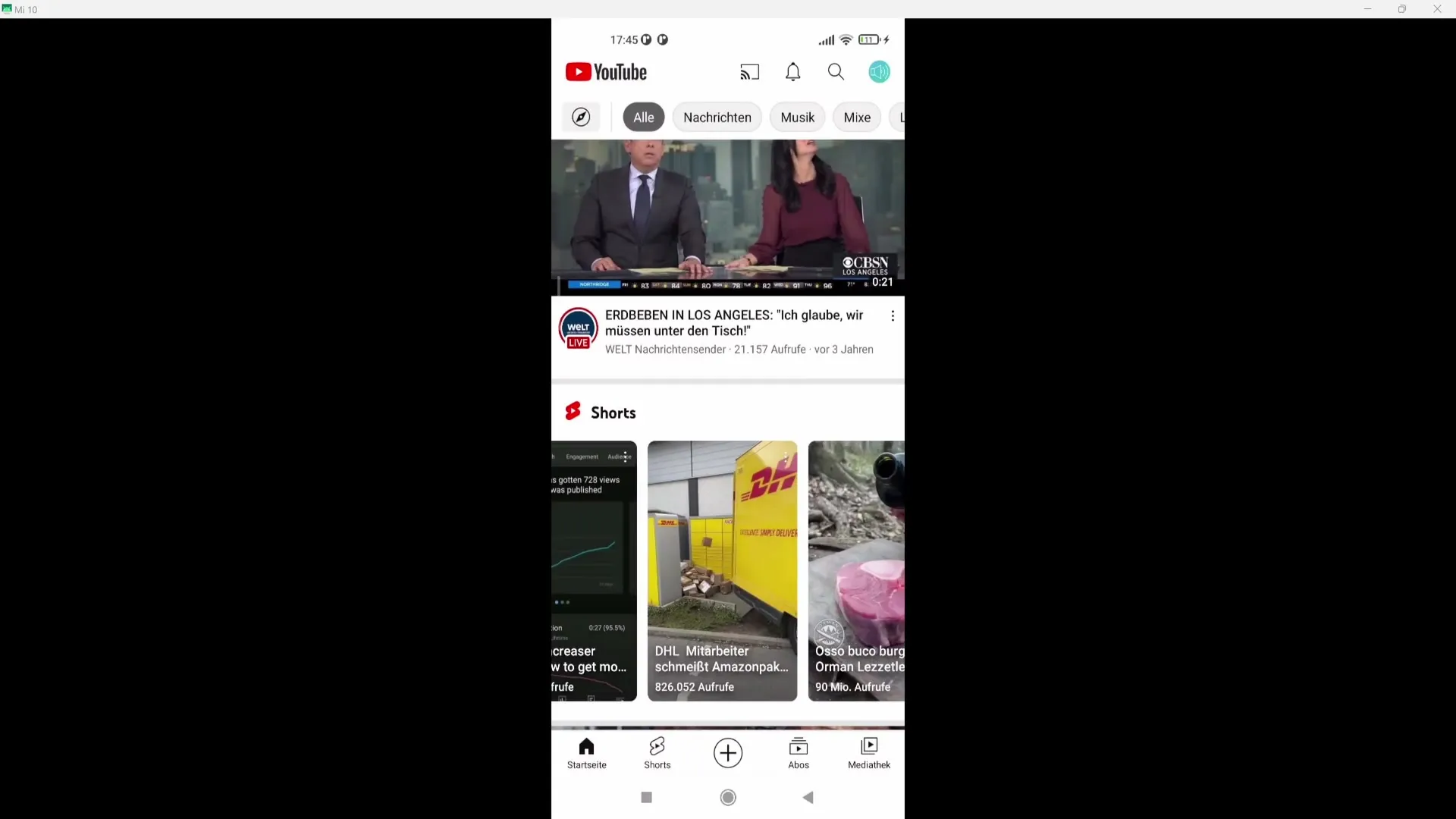
2. Video aufnehmen oder hochladen
Nun kannst du entweder einen neuen Short direkt aufzeichnen oder einen vorab aufgenommenen Clip aus deiner Galerie auswählen. Um in der rechten oberen Ecke den Timer für 60 Sekunden zu aktivieren, klicke darauf, damit du die Möglichkeit hast, mehr als 15 Sekunden Material zu verwenden.
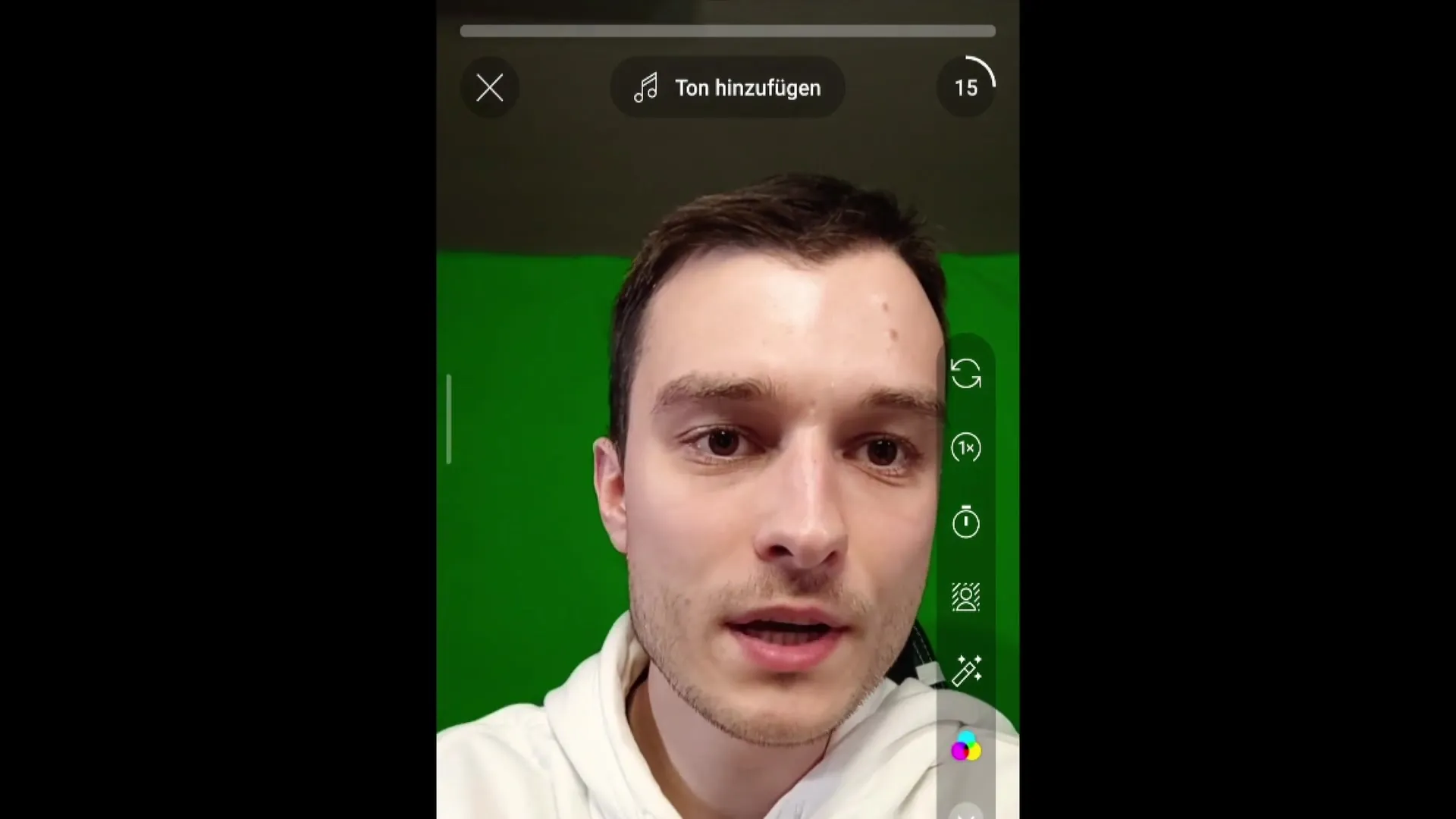
3. Clips bearbeiten
Nachdem du deinen Clip ausgewählt hast, kommt die Bearbeitungsphase. Es wird empfohlen, unnötige Pausen am Anfang und am Ende des Clips zu entfernen. Längere Pausen können die Watch-Time negativ beeinflussen. Wenn du mit dem Schneiden fertig bist, klicke auf "Fertig".
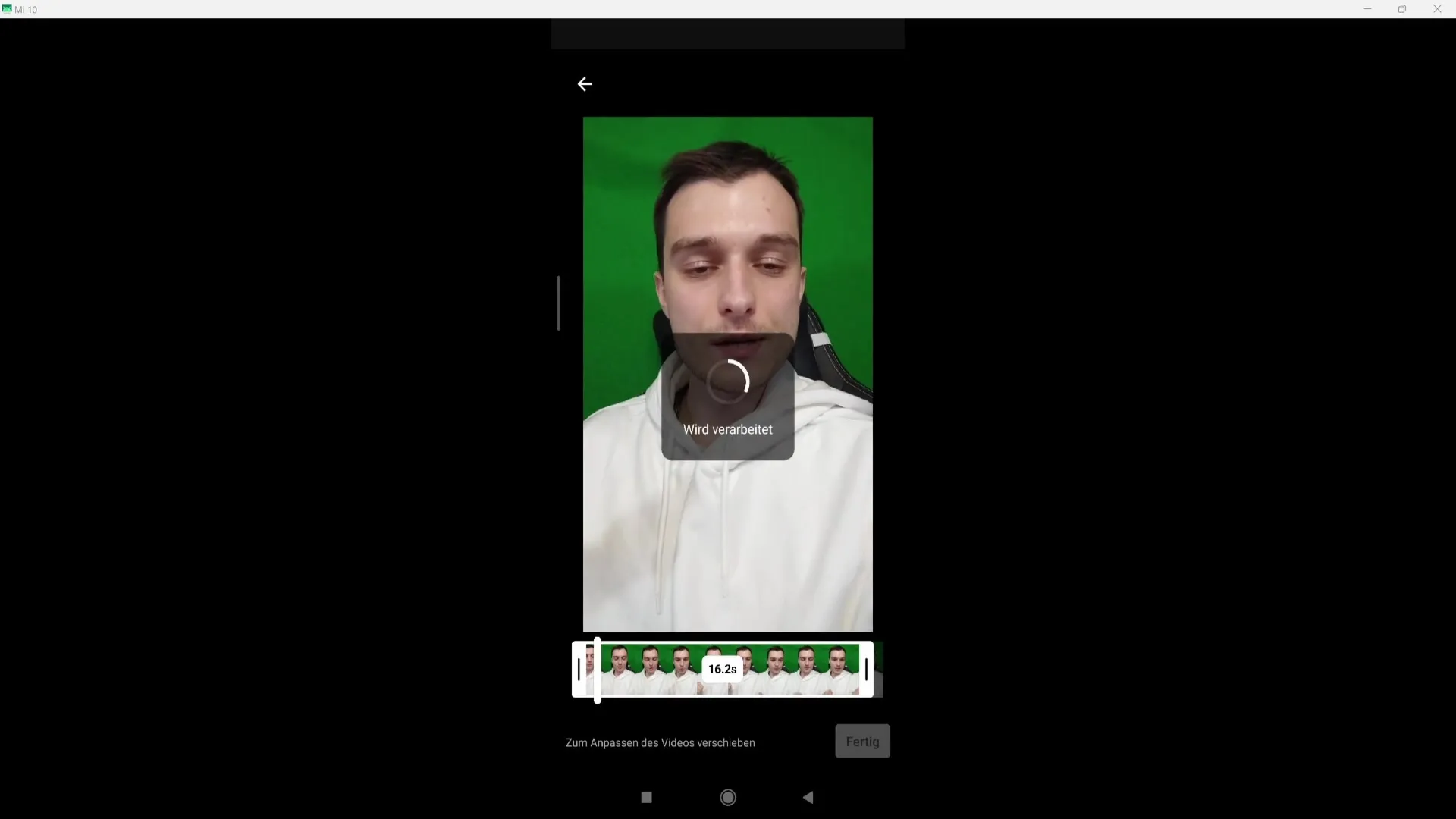
4. Video überprüfen und nachbearbeiten
Jetzt kannst du dein hochgeladenes Video sehen. Um Anpassungen vorzunehmen, klicke unten auf "Zuschneiden". So kannst du die Länge deines Shorts prüfen und eventuell noch kleine Schnittfehler beheben.
5. Zusätzliche Clips hinzufügen
Falls du einen weiteren Schnipsel hinzufügen möchtest, drücke auf die Aufnahme-Taste. So kannst du mehrere Clips aneinanderreihen. Wiederhole diesen Vorgang, um die Struktur deines Shorts zu gestalten.
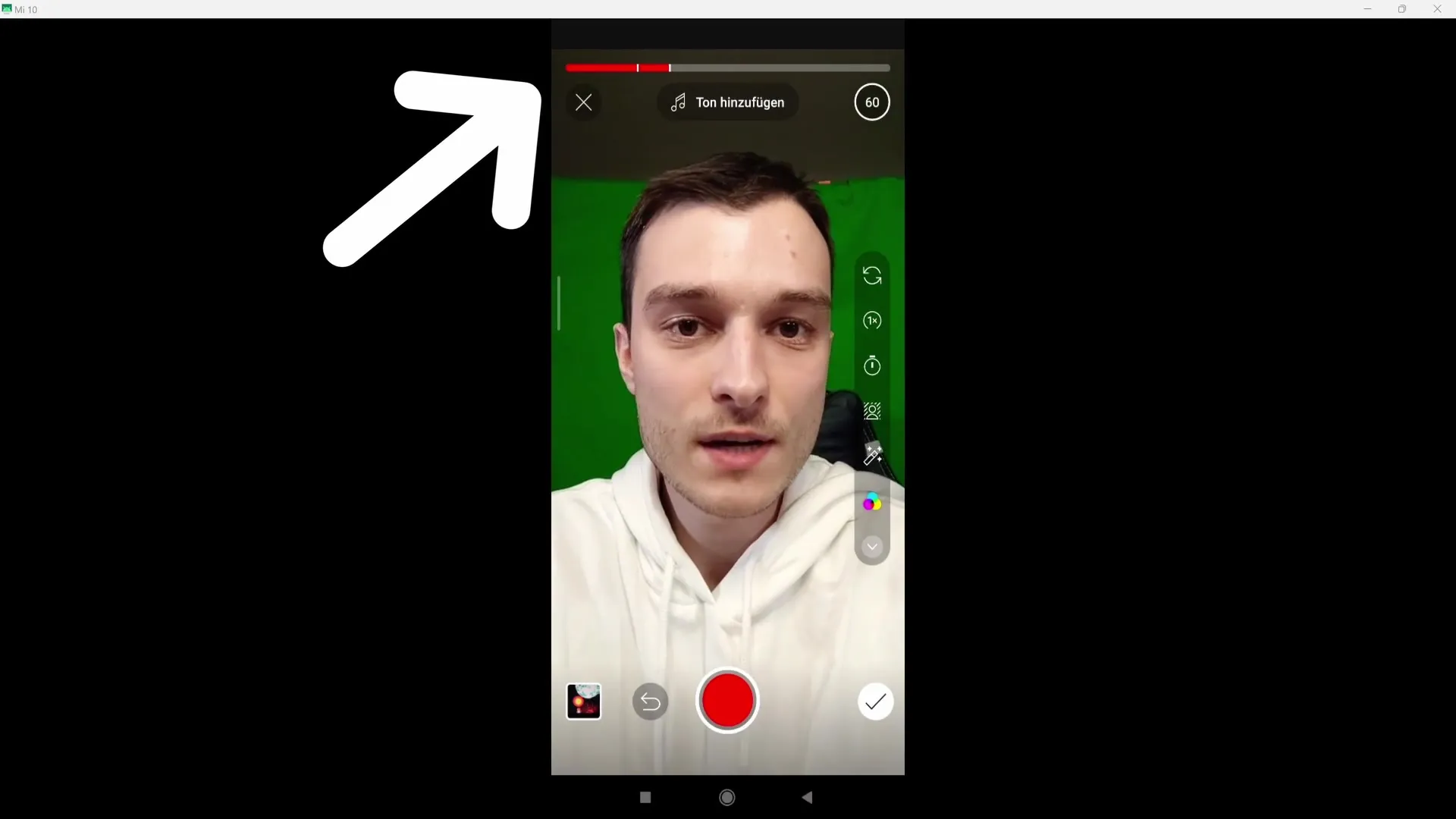
6. Aufnahme-Optionen nutzen
Du hast verschiedene Anpassungsmöglichkeiten für deine Aufnahme. Du kannst die Kamera wechseln, die Wiedergabegeschwindigkeit einstellen oder einen Timer für die Aufnahme festlegen. Wenn du beispielsweise einen Greenscreen nutzen möchtest, wähle die entsprechende Funktion aus.

7. Beleuchtung und Retusche verwenden
Um die Qualität deines Videos zu verbessern, ist eine gute Beleuchtung wichtig. Du kannst auch Effekte wie die Retusche nutzen, um dein Erscheinungsbild zu verändern. Diese Funktionen findest du im Bearbeitungsmenü.
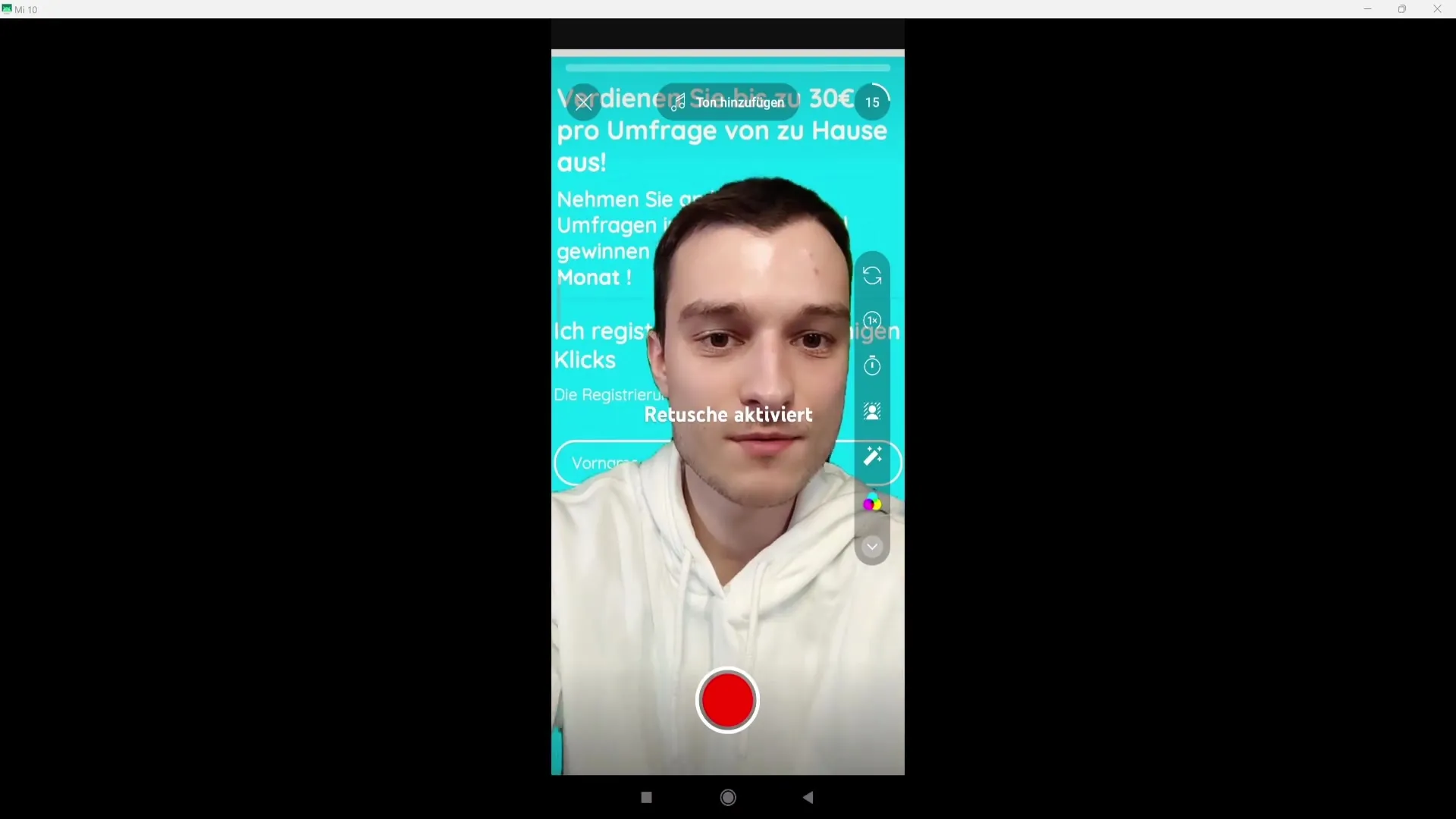
8. Audio hinzufügen
Um Musik hinzuzufügen, gehe auf "Ton hinzufügen". Beachte, dass dies dazu führen kann, dass deine eigene Audioaufnahme stummgeschaltet wird. Überlege dir also gut, ob du Musik einsetzen möchtest, da dies auch die Monetarisierung beeinflussen kann.
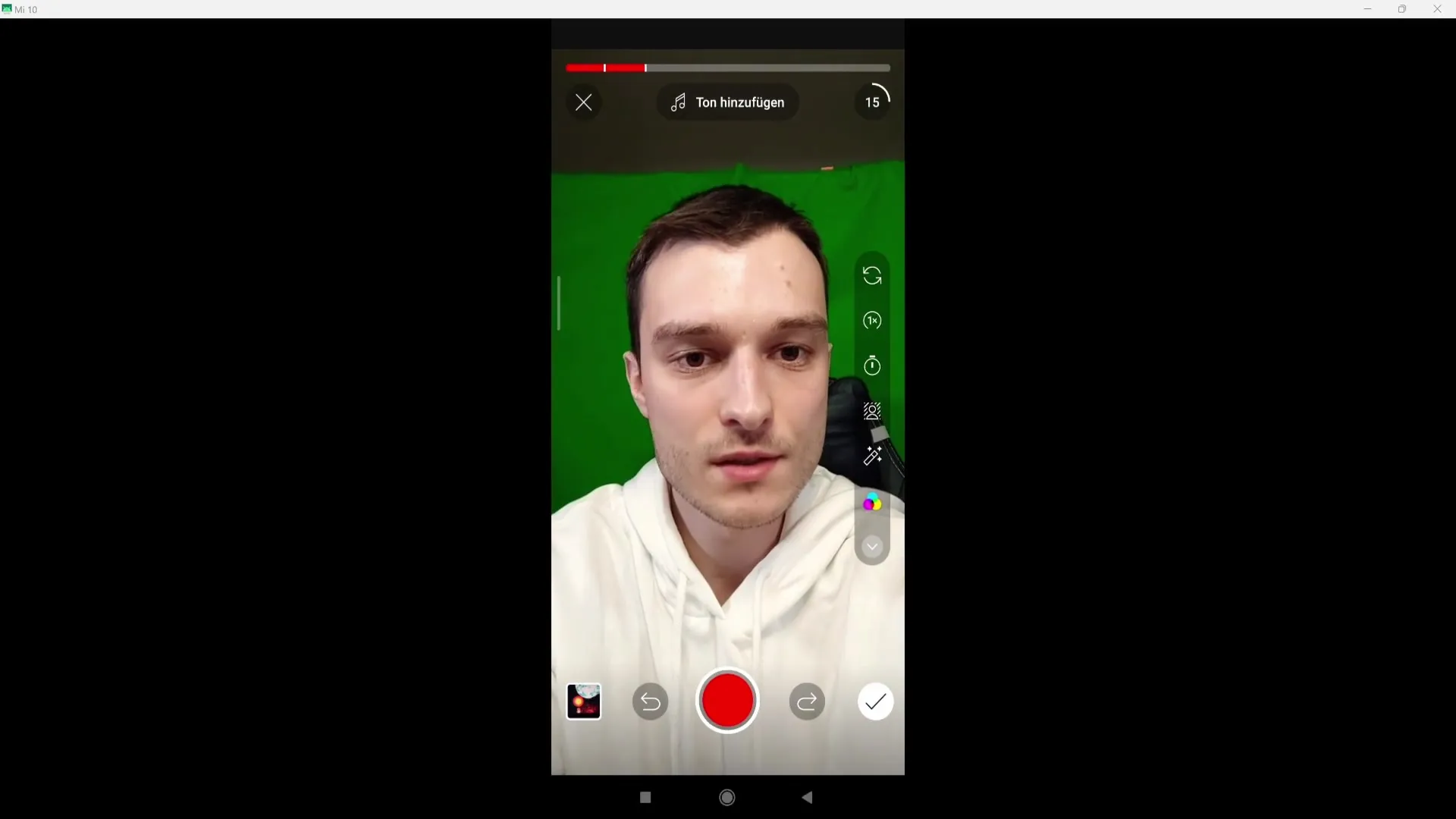
9. Titel und Sichtbarkeit festlegen
Nachdem du mit der Bearbeitung fertig bist, gib deinem Video einen ansprechenden Titel. In der Sichtbarkeitsoption kannst du festlegen, ob dein Short öffentlich, privat oder nicht gelistet sein soll.
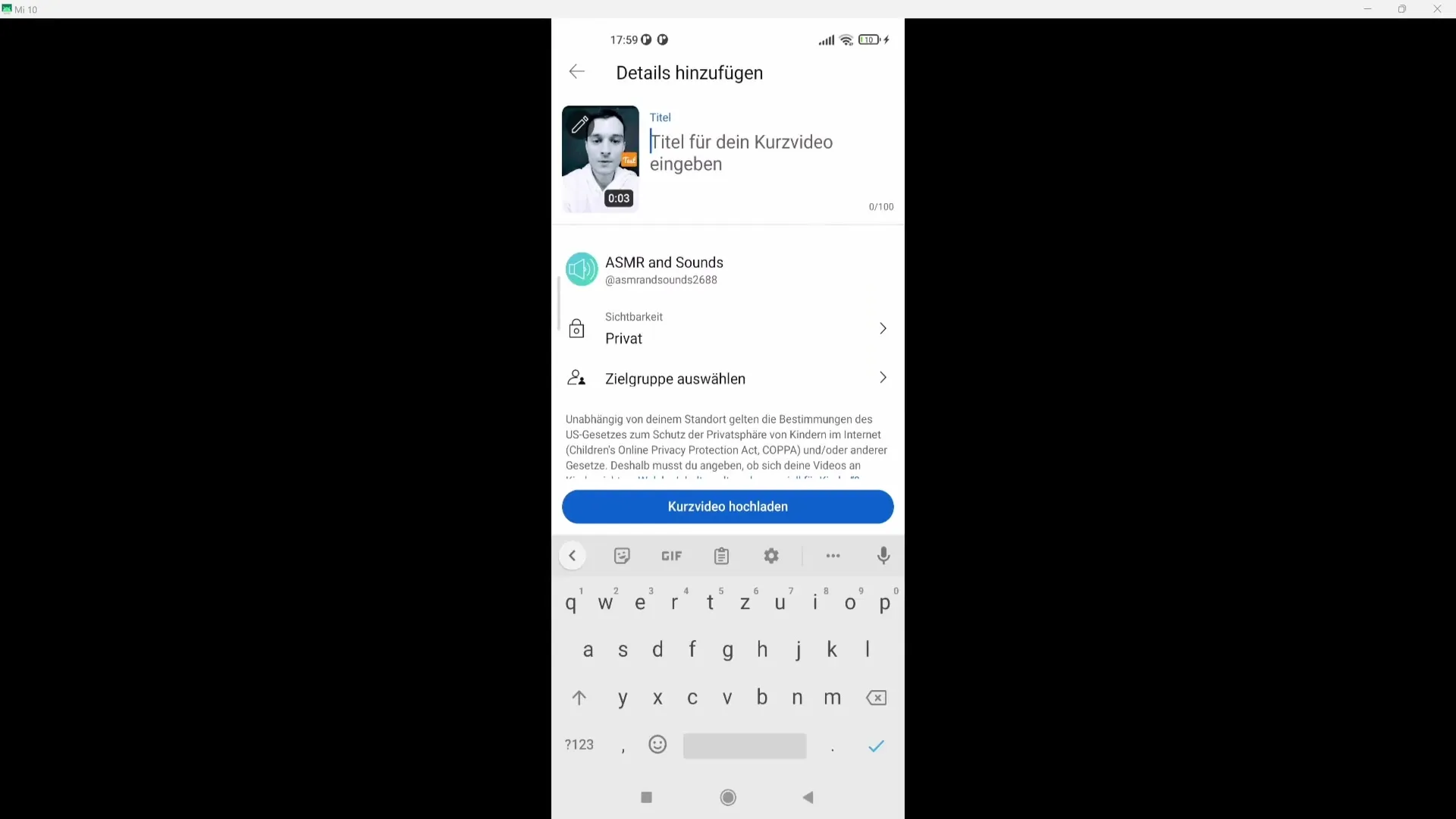
10. Thumbnail anpassen
Ein einladendes Thumbnail kann die Klickrate erheblich steigern. Du kannst ein individuelles Thumbnail für deinen Short auswählen, indem du auf das Stiftsymbol in der linken oberen Ecke klickst.
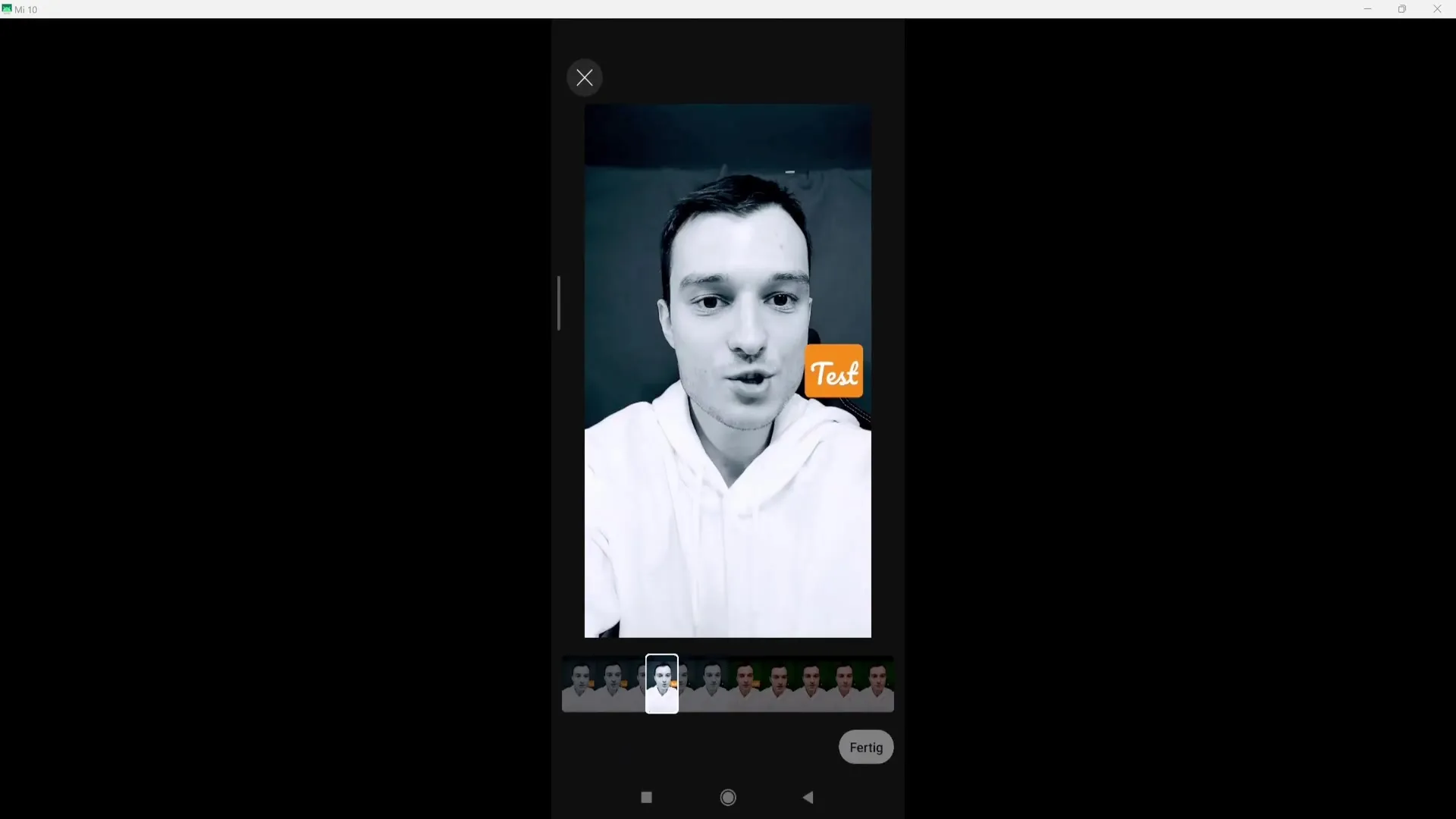
11. Video hochladen
Wenn alles nach deinem Geschmack ist und du mit dem Resultat zufrieden bist, klicke auf "Kurzv hochladen", um dein Video zu veröffentlichen.
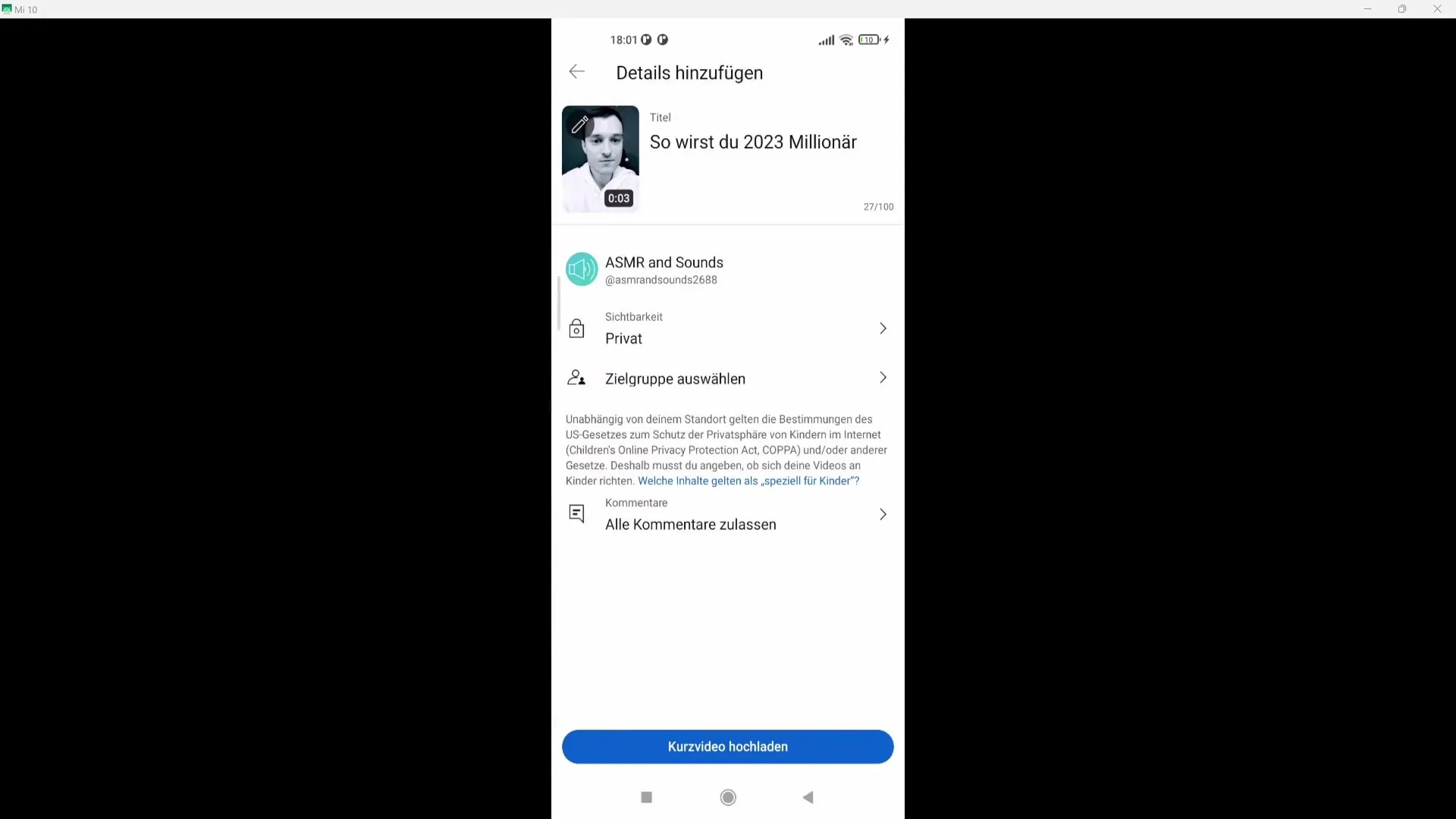
Zusammenfassung
In dieser Anleitung hast du Schritt für Schritt gelernt, wie du YouTube Shorts auf deinem Smartphone erstellen kannst. Beginne mit dem Aufzeichnen oder Hochladen eines Clips, bearbeite das Material und nutze die verschiedenen Funktionen, um ein qualitativ hochwertiges Video zu produzieren. Achte insbesondere auf die Länge und die Interaktion, um die Reichweite deines Shorts zu maximieren.
Häufig gestellte Fragen
Was ist ein YouTube Short?Ein YouTube Short ist ein kurzes Videoformat, das für kreative Inhalte konzipiert ist und bis zu 60 Sekunden dauern kann.
Wie kann ich die Qualität meiner Shorts verbessern?Achte auf eine gute Beleuchtung und nutze die Bearbeitungs-Tools, um Pausen und Fehler zu beseitigen.
Kann ich Musik in meinen Shorts verwenden?Ja, du kannst Musik hinzufügen, aber das könnte die Monetarisierung deines Videos beeinträchtigen.
Kann ich mehrere Clips in einem Short kombinieren?Ja, du kannst mehrere Clips aufnehmen und aneinanderreihe.
Wie erstelle ich ein ansprechendes Thumbnail?Wähle ein Bild, das die Aufmerksamkeit der Zuschauer auf sich zieht, indem du das Stiftsymbol in der App nutzt.


